GIMP je výkonný grafický program na úpravu, ktorý ti ponúka rozmanité možnosti realizácie tvojich kreatívnych nápadov. Základným konceptom v GIMP sú úrovne. V tomto tutoriále sa dozvieš, ako efektívne pracovať s úrovňami — od vytvárania a úpravy po organizáciu a skupinovanie. Na konci budeš schopný realizovať svoje projekty úpravy obrázkov omnoho štruktúrovanejšie a efektívnejšie.
Najdôležitejšie zistenia
- Úrovne sú základné stavebné bloky v GIMP.
- Môžeš úrovne presúvať, grupovať a ovládať ich viditeľnosť.
- Úrovňové masky umožňujú komplexné maskovacie efekty.
- Dôležitá je aj možnosť uloženia vo formáte XCF, aby si uchoval všetky úrovne.
Návod krok za krokom
Aby sme ti priblížili pracovanie s úrovňami v GIMP, rozdelíme kroky do zrozumiteľných častí. Každý krok obsahuje vysvetlenie a príslušnú premennú pre screenshot.
Vytvorenie tvojej prvej úrovne
Aby si vytvoril novú úroveň, vyber symbol papiera v palete úrovní. Objaví sa dialóg, v ktorom môžeš zadať názov úrovne. Aby sme zdôraznili príklad, pomenujeme novú úroveň ako "Pozadie" a zvolíme ako pozadie priesvitnosť.
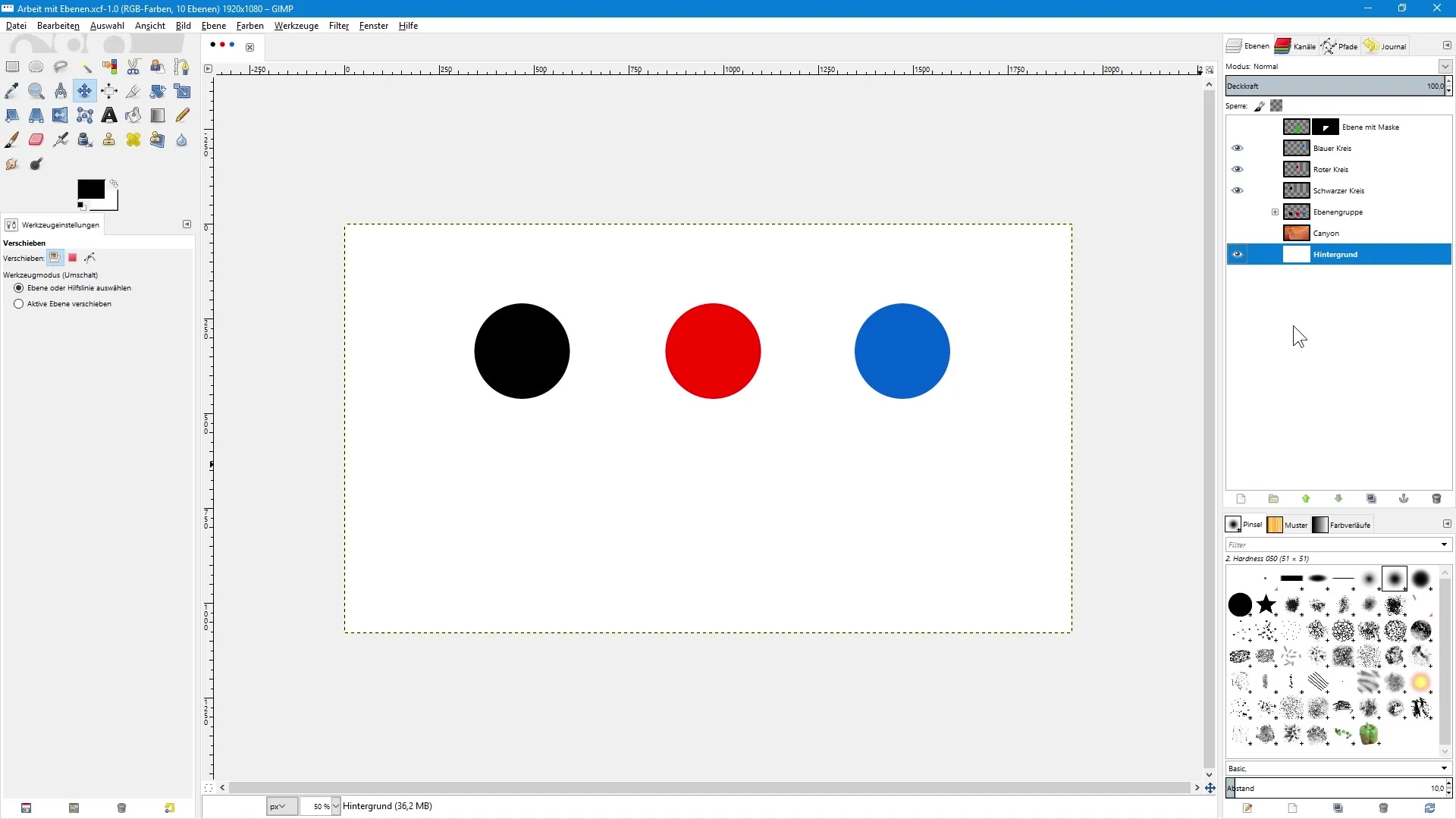
Teraz vidíš novú úroveň vo svojej palete úrovní. Dodatočné úpravy na tejto úrovni môžeš rovnako vykonať.
Ovládanie viditeľnosti úrovní
Máš možnosť spraviť úrovne viditeľné alebo neviditeľné. Keď klikneš na symbol oka vedľa príslušnej úrovne v palete, tá sa skryje. Ak ju chceš znovu zobraziť, klikni opäť na symbol oka.
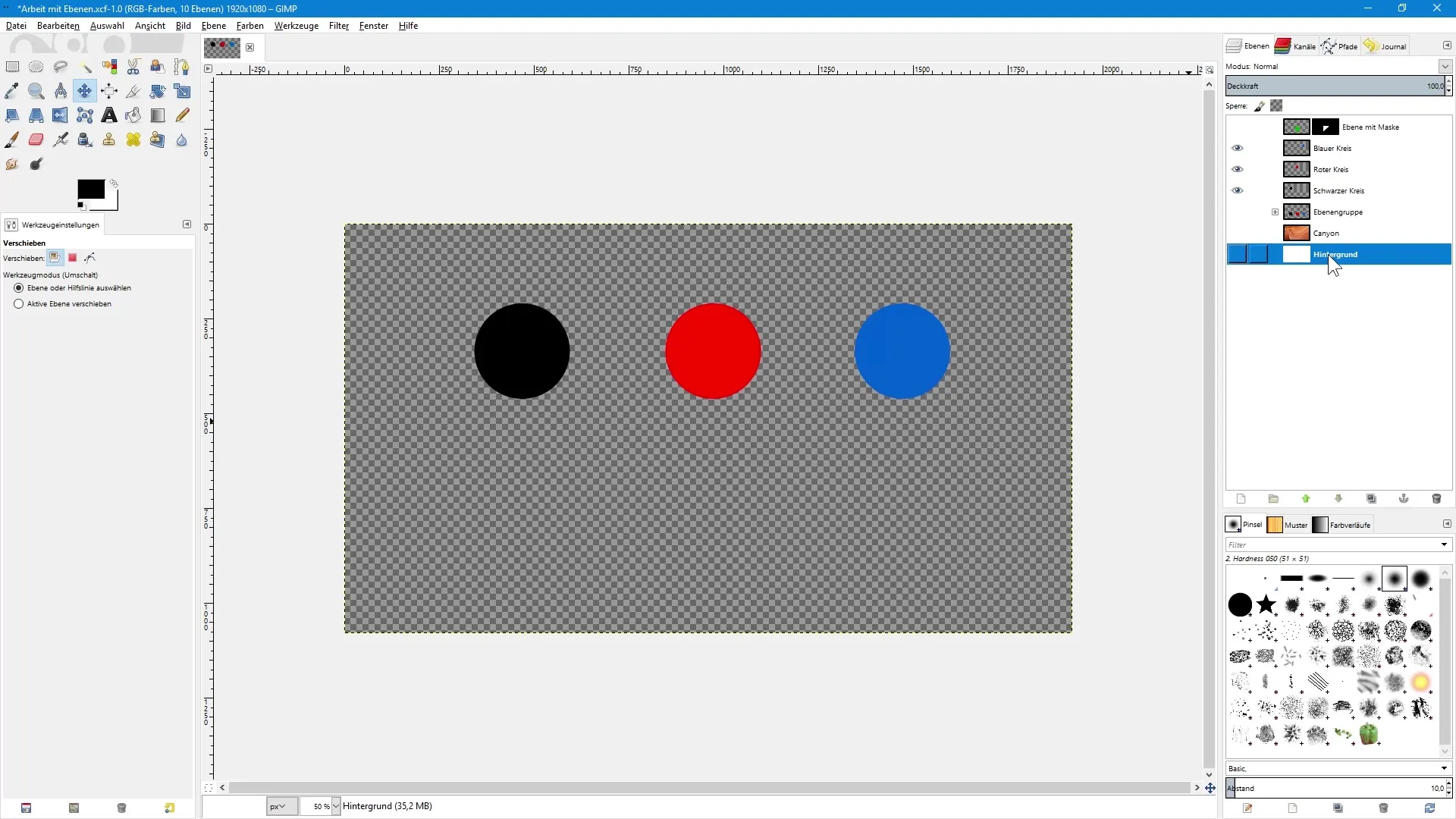
Pomocou tejto funkcie môžeš sústredene pracovať na určitých úrovniach, bez toho aby ťa rozptyľovali ostatné úrovne.
Presúvanie a usporiadanie úrovní
Aby si zmenil poradie úrovní, môžeš ich jednoducho presunúť v palete úrovní nahor alebo nadol. Napríklad: Klikni na úroveň a presuň ju na požadovanú pozíciu. To sa jasne ukáže, keď pracuješ s čiernym, červeným a modrým kruhom. Môžeš úrovne poskladávať podľa vlastného uváženia a kontrolovať ich viditeľnosť.
Využitie nástroja na presúvanie
Aktivuj nástroj na presúvanie, aby si posunul úroveň. Ak aktivuješ možnosť „presunúť aktívnu úroveň“, môžeš posunúť len vybranú úroveň. Ak táto možnosť nie je aktivovaná, vyber pri presúvaní jednoducho úroveň, bez toho aby si ju v palete označil.
Táto možnosť uľahčuje prácu s komplexnejšími projektmi.
Práca s úrovňovými maskami
Aby si mohol použiť úrovňovú masku, musíš najprv vytvoriť novú úroveň. Klikni pravým tlačidlom myši na úroveň a vyber „Pridať úrovňovú masku“. Túto masku je potom možné upravovať, napríklad maľovaním, aby si zakryl časti úrovne.
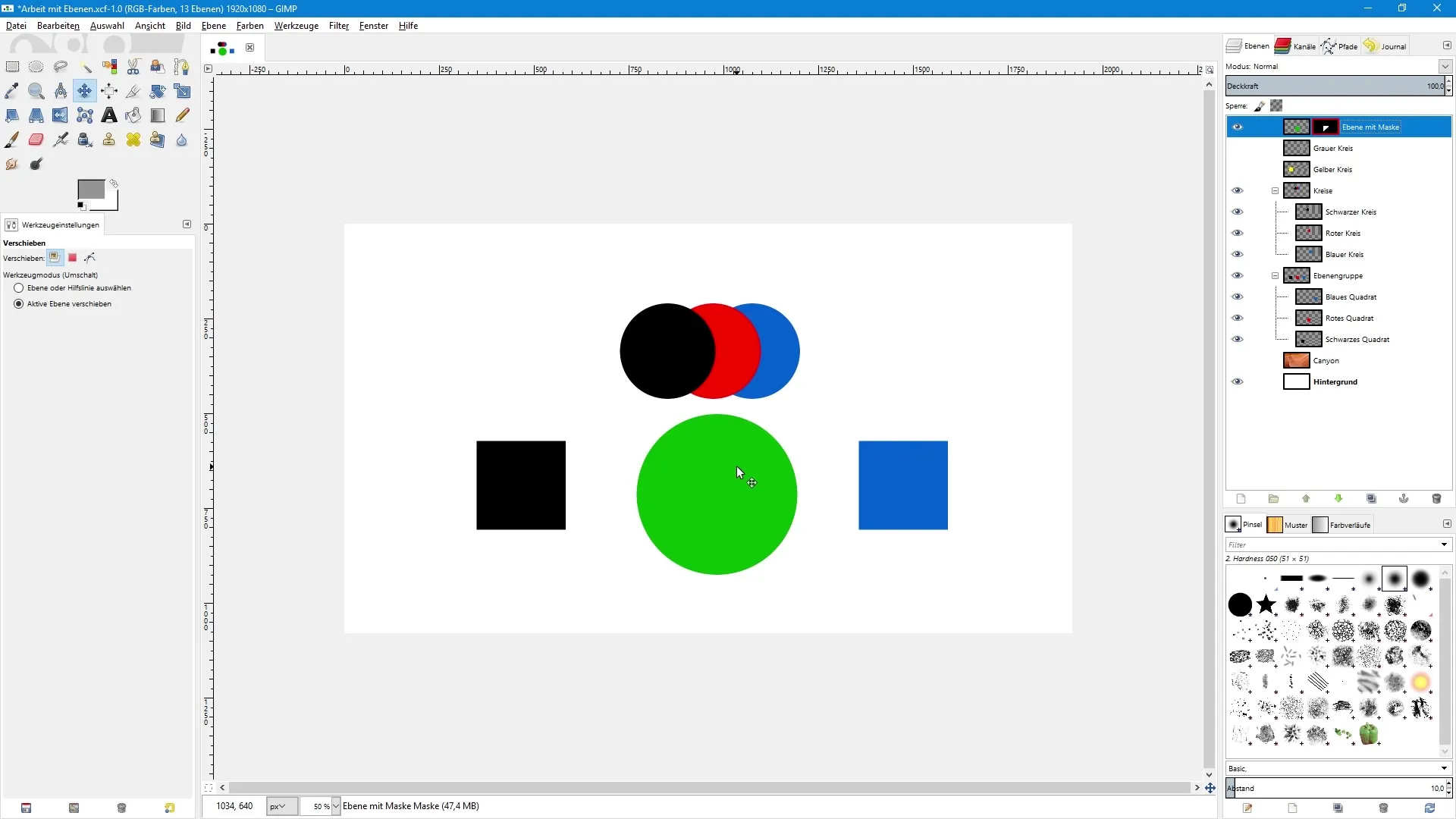
S takouto maskou môžeš vytvárať komplexné priesvitné efekty, ktoré dodajú tvojmu obrázku zvláštnu hĺbku.
Skupinovanie úrovní
Aby si zvýšil prehľadnosť, môžeš úrovne skupinovať. Na to si vyber požadované úrovne, klikni na symbol priečinka v palete úrovní a pomenuj skupinu. Týmto spôsobom zhrnieš všetky vybrané úrovne do jednej skupiny, ktorá sa potom môže upravovať spoločne.
Skupinovanie úrovní pomáha najmä pri projektoch s množstvom zmien, pretože tak môžeš presúvať alebo upravovať viac úrovní zároveň.
Použitie nastavení úrovní a priesvitnosti
Každá úroveň môže mať určitú priesvitnosť. Môžeš upraviť priesvitnosť úrovne v jej vlastnostiach pohybom posúvača. Nižšia priesvitnosť umožňuje, aby boli viditeľné úrovne pod ňou, čo sa dá využiť na kreatívne efekty.
Aby si mohol pracovať presnejšie, môžeš pravým kliknutím zvoliť možnosť „Režimy vrstvenia“, aby si zmenil spôsob, akým aktuálna úroveň interaguje s tými pod ňou.
Použitie nástroja na zmenu veľkosti
Když pracuješ s obrázkom, je dôležité zdvojiť súbor pred väčšími zmenami. To môžeš urobiť pravým kliknutím na úroveň a potom vybrať „Duplikovať úroveň“. Týmto spôsobom sa vždy môžeš vrátiť k svojmu originálu, ak výsledok nezodpovedá tvojim predstavám.
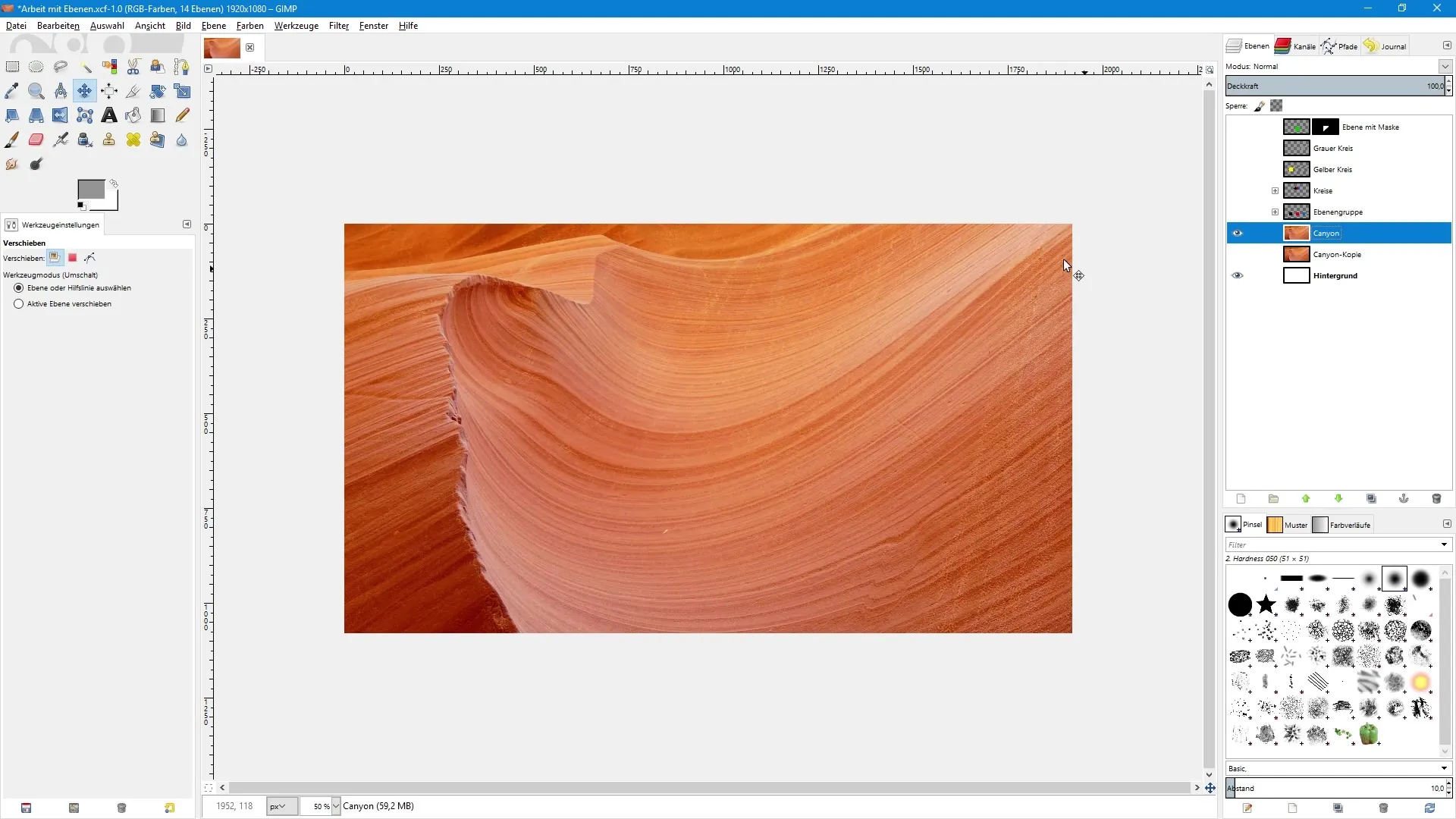
Aby si zmenil veľkosť obrázkov, vyber nástroj na zmenu veľkosti a prispôsob veľkosť tak, že stlačíš kláves Shift, aby si zachoval proporcie.
Uloženie tvojej práce
Aby si uložil všetky svoje zmeny, choď na „Súbor“ a vyber „Uložiť ako“. Odporúča sa ukladať vo formáte XCF, pretože všetky úrovne zostanú zachované. Formát JPEG ukladá iba viditeľnú úroveň a stráca všetky ostatné, čo znamená, že si obmedzený v úpravách.
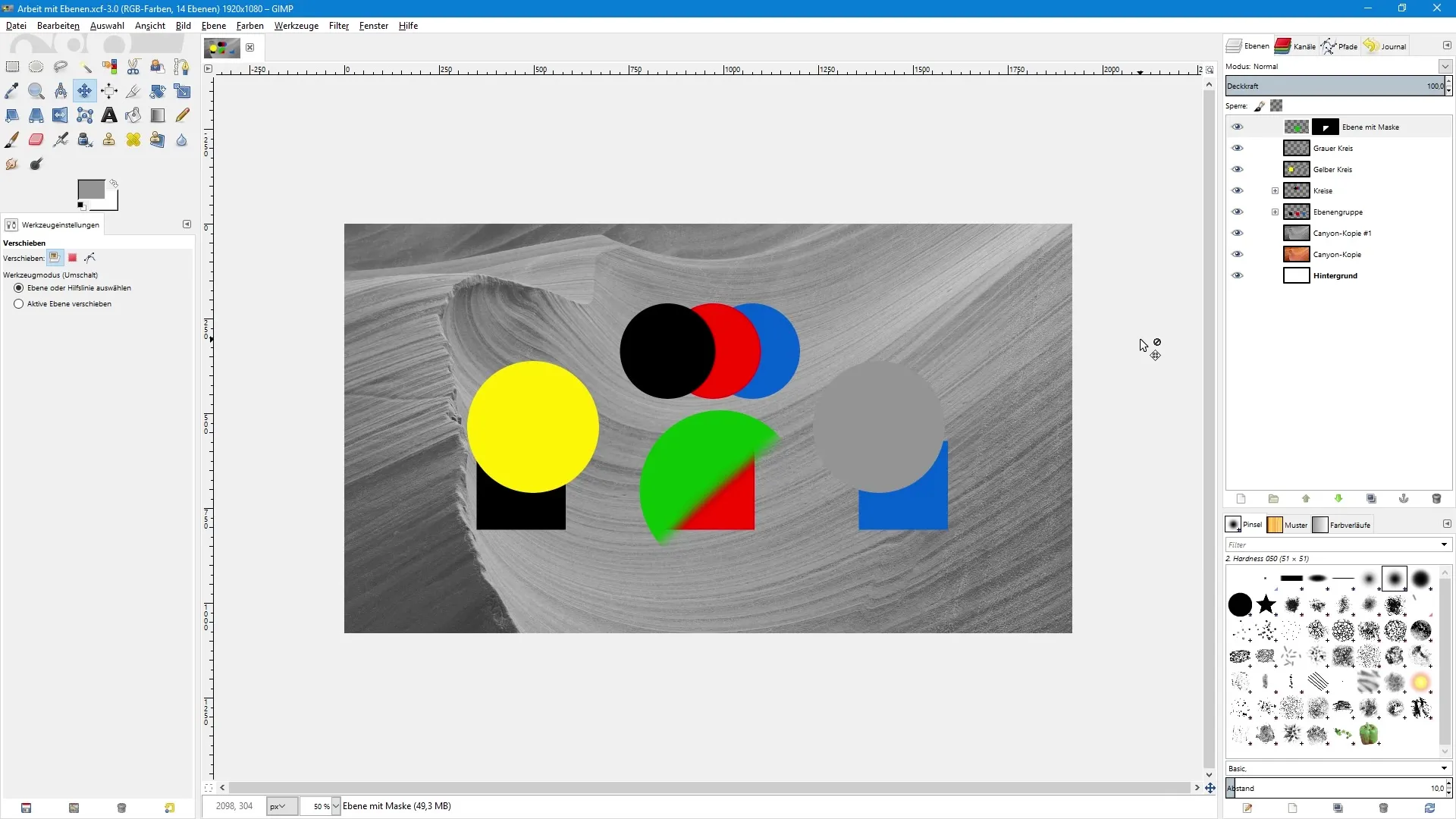
Zhrnutie – Návod na prácu s úrovňami v GIMP
Na záver môžeš povedať, že efektívne zaobchádzanie s úrovňami v GIMP je rozhodujúce pre úspešnú úpravu obrázkov. Naučil si sa, ako vytvárať, prispôsobovať a grupovať úrovne, ako aj význam viditeľnosti a maskovania. S týmito technikami budeš schopný vykonávať náročné dizajny a úpravy.
Často kladené otázky
Ako vytvorím novú úroveň v GIMP?Klikni na symbol papiera v palete úrovní a pomenuj novú úroveň.
Ako môžem spraviť úrovne viditeľné alebo neviditeľné?Použi symbol oka v palete úrovní, aby si ovládal viditeľnosť.
Ako môžem úrovne usporiadať?Presuň požadovanú úroveň v palete úrovní nahor alebo nadol.
Čo je úrovňová maska?Úrovňová maska ti umožňuje zakryť časti úrovne a dosiahnuť priesvitné efekty.
Ako uložím svoj súbor, aby som uchoval všetky úrovne?Ulož súbor vo formáte XCF, aby si uchoval všetky úrovne a úpravy.


